Windows Fotoğraf Galerisi ile Kendi Ekran Koruyucunuzu Nasıl Oluşturursunuz
Geçenlerde iyi ve ücretsiz ekran koruyucular aradım. Bulduklarım oldukça üzücüydü. Ücretsiz ekran koruyucular , kötü amaçlı yazılımlar için her şeyden çok favori bir dağıtım sistemi gibi görünüyor. (delivery system)Ancak, hepsi kaybolmaz. Gerçekten iyi, ücretsiz bir ekran koruyucu istiyorsanız, kendi sabit sürücünüzün içeriğinden başka bir yere bakmanıza gerek yok. Çoğumuz mükemmel çalışacak harika fotoğraflara ve grafiklere sahibiz ve Windows Fotoğraf Galerisi(Windows Photo Gallery) bunları şimdiye kadarki en iyi ekran koruyucuya dönüştürmeyi kolaylaştırıyor. Nasıl yapıldığını görelim.
Ekran Koruyucu Ayarları(Screen Saver Settings) Nasıl Açılır
Her(First) şeyden önce, Windows'un (Windows)ekran koruyucu(screen saver) ayarlarını açmanız gerekecek . Masaüstünde(Desktop) sağ tıklayın veya uzun basın ve Kişiselleştir(Personalize) öğesini seçin . Burada Windows 7(Windows 7) ekran görüntülerini kullanıyorum ; Windows 8 neredeyse aynı görünüyor.

Kişiselleştirme(Personalization) penceresinden, sağ alttaki Ekran Koruyucu simgesine tıklayın veya dokunun .(Screen Saver)
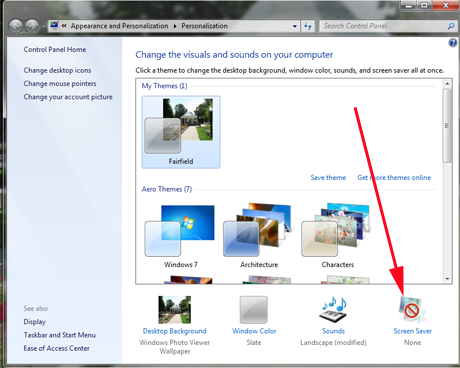
Bu , beklediğiniz gibi Ekran Koruyucu Ayarları penceresini açar. (Screen Saver Settings)Açmanın başka bir yolu da şu yolu izlemektir: "Control Panel -> Appearance and Personalization -> Change screen saver" .
Halihazırda bir ekran koruyucu seçip seçmediğinizi gösterecek veya seçmediyseniz Hiçbiri(None) gösterecektir .

(Click)Ekran koruyucu adının(screen saver name) yanındaki aşağı oka tıklayın veya dokunun, bir seçenekler listesi göreceksiniz.
Kendi Ekran Koruyucunuzu Nasıl Oluşturursunuz
Ekran Koruyucu Ayarları(Screen Saver Settings) penceresinde, Fotoğraf Galerisi'ni(Photo Gallery) seçin .
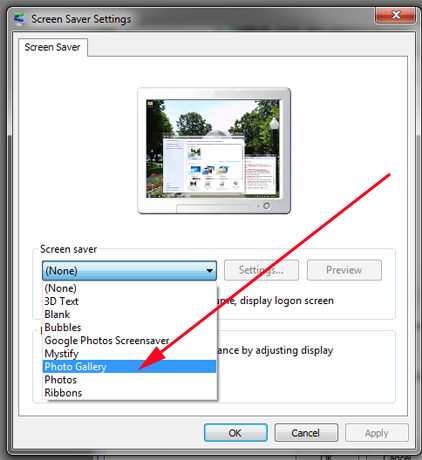
Bir veya iki saniye sonra Windows bu seçimi kabul eder. Ayarlar 'a (Settings)tıklayın(Click) veya dokunun .

Bir sonraki pencere, Fotoğraf Galerisi'nden(Photo Gallery) kullanmak istediğiniz fotoğrafları seçmenize izin verecektir . Tüm fotoğraflarınızı göstermeyi veya göstermek için bir albüm seçmeyi seçebilirsiniz. Çoğumuzun çok büyük resim koleksiyonları olduğundan, bunların hepsi iyi ekran koruyucular yapmaz, sahip olduklarınızın küçük bir alt kümesini kullanmak iyi bir fikirdir. Resimlerinizi etiketlerine veya derecelendirmelerine göre (resimlerinizi derecelendirmeyi seçtiyseniz) filtreleyebilir ve Fotoğraf Galerisi'ne(Photo Gallery) belirli bir etiket kümesine sahip resimleri göstermemesini söyleyebilirsiniz. Buna birazdan geleceğim. Şimdilik, basit yaklaşımı benimseyin ve Fotoğraf Galerisi(Photo Gallery) albümlerinizden birini seçin. Burada Büyük Kanyon gezimizden(Grand Canyon) fotoğraflarla dolu bir albüm seçtim .

Şimdi, Bu temayı kullan(Use this theme) üzerine tıklayın veya dokunun . Bu, ekran koruyucu(screen saver) görevi görürken görüntülerin ekranınızda nasıl görüntüleneceğine karar vermenizi sağlar . Bu, Windows ekran(Windows screen) koruyucular için standart ekran kontrolleri setidir .
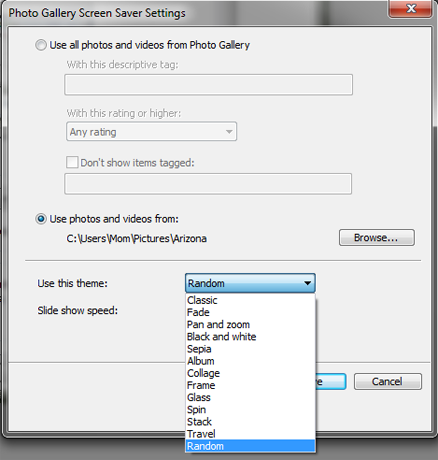
Bununla yapılacak en iyi şey, eylemde nasıl göründüklerini görebilmeniz için sırayla her birine tıklamak veya hafifçe vurmaktır. Yaptığınız ayarları kaydettikten sonra ,(Save) penceredeki küçük ekranda ekran koruyucunun(screen saver) bir önizlemesini izleyebilir veya tam ekran görmek istiyorsanız Önizleme'ye (Preview)tıklayabilir veya dokunabilirsiniz .(click or tap)

Önizleme(Preview) , sabit bir el alabilir, çünkü farenizi tıkladıktan sonra biraz bile hareket ettirirseniz, önizlemeyi iptal eder.
Ekran Koruyucunuzu(Screen Saver) Kişiselleştirmek için Etiketler(Tags) Nasıl Kullanılır
Windows Fotoğraf Galerisi'nde(Windows Photo Gallery) etiket eklediyseniz , ekran koruyucunuzu(screen saver) yalnızca belirttiğiniz etiketleri taşıyan fotoğrafları kullanacak şekilde ayarlayabilirsiniz . İşte Fotoğraf Galerisi'nde(Photo Gallery) kişileri nasıl etiketleyeceğinizi açıklayan son eğitimimiz : Windows Fotoğraf Galerisi(Windows Photo Gallery) ile Fotoğraflarda (Photos)Kişiler(Tag People) Nasıl Etiketlenir . Coğrafi(Geotags) Etiketler veya Açıklayıcı etiketler(Descriptive tags) eklemek tamamen aynı şekilde çalışır.
Ekran Koruyucu , (Screen Saver)Tanımlayıcı etiketleri kullan(Use descriptive tags) dediğinde , bunun tam olarak bu anlama geldiğini buldum . Fotoğraflarınıza açıklayıcı bir etiket koymak için Fotoğraf Galerisi'ndeki (Photo Gallery)Tanımlayıcı etiketler(Descriptive tags) özelliğini kullanmanız gerekir , aksi takdirde Ekran Koruyucu(Screen Saver) bunları bulamaz.

Neyse ki, bir albümdeki tüm fotoğrafları seçmek çok kolaydır: herhangi bir resme tıklayın veya dokunun, ardından tüm resimleri seçmek için Ctrl + AArdından, Açıklayıcı etiketler ekle'ye (Add descriptive tags)tıklayın veya dokunun(click or tap) ve istediğinizi girin. Tüm bu fotoğrafları Grand Canyon olarak etiketledim .

Ve şimdi ekran koruyucuya Büyük Kanyon'daki Fotoğraf Galerisi(Photo Gallery) resimlerimi kullanmasını söyleyebilirim .
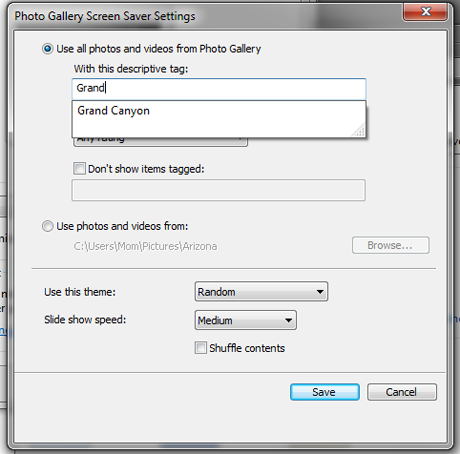
NOT:(NOTE:) Gerçekten eski ve/veya gerçekten marjinal bir ekran kartınız varsa, (video card)ekran kartınızın(video card) temaları oynatamadığını söyleyen bir mesaj alabilirsiniz . Böyle bir durumda, bir çözüm için şu makaleye göz atabilirsiniz : WLPG Ekran Koruyucu Ayarları İletişim Kutusundaki "Bu Bilgisayarın Ekran Kartı Temaları Oynatamıyor" Mesajı("This Computer's Video Card Can't Play Themes" Message in WLPG Screensaver Settings Dialog) .
Çözüm
Ekran koruyucuları seviyorsanız ve ticari bir tane satın almak için para harcamak istemiyorsanız ve kötü amaçlı yazılımlar için bir dağıtım sisteminden(delivery system) başka bir şey olmayan bir "ekran koruyucu" ile sisteminizi riske atmak istemiyorsanız , kendinizinkini oluşturmanın yolu budur. . Güvenlik yazılımı(security software) hakkında çok sayıda harika incelememiz var , ancak yine de şansınızı zorlamamak daha iyi olur. 🙂
Windows Fotoğraf Galerisi , (Windows Photo Gallery)Windows'un(Windows) kendi Ekran Koruyucu(Screen Saver) uygulamasıyla (açıklayıcı etiketlerle ilgili küçük bir tuhaflık dışında) sorunsuz bir şekilde bağlanır ve yalnızca birkaç dakika içinde kendi özelleştirilmiş ekran koruyucunuzu(screen saver) oluşturabilmeniz gerekir . Başka birinin uzay kavramından, çizgi film süper kahramanlarından(space or cartoon superheroes) veya sadece öğle yemeği için sabit diskinizi yemeyi bekleyen hareketli grafiklerden kesinlikle daha iyi.
Kendi ekran koruyucunuzu oluşturdunuz mu? Varyasyonlardan en çok hangisini beğendiniz ? (Which)Lütfen(Please) yorumlarda bize bildirin.
Related posts
Masaüstü ve Kilit Ekranı için Windows 10 duvar kağıtlarının konumu
Xbox overlay nasıl açılır? Xbox Game Bar shortcut nedir?
Radeon Software overlay (ALT+R) nasıl devre dışı bırakılır
Windows 10 içinde Başlat Steam oyunlar bağlaması ne kadar
Netflix (7 yolları) dilini nasıl değiştirilir
Windows 10'te Ekran Tasarrufu Nasıl Değiştirilir: Tek bilmeniz gereken tek şey
YouTube'da karanlık modu nasıl etkinleştiririm?
Windows Fotoğraf Galerisi ile Picasa ve Google+'da Fotoğraflar Nasıl Yayınlanır
Windows Fotoğraf Galerisi ile Flickr'da Resimler Nasıl Yayınlanır
Windows 10'u Windows 7 veya daha eski sürümlerden gelen sesle başlatın
Windows Fotoğraf Galerisi ile Fotoğraflardaki Kişiler Nasıl Etiketlenir
Windows Fotoğraf Galerisinde RAW Resimleri Nasıl Görüntülenir ve Garip Hataları Düzeltir
Windows 11'de arka plan nasıl değiştirilir: 6 yol -
Windows'de tek bir tıklama ile çift tıklamanın 5 yolu
Windows 10'da masaüstü duvar kağıdını değiştirmenin 4 yolu
2012'nin En İyi 7 Windows Media Player 12 Dış Görünümü
Windows 10 Weather display sıcaklığını ° C veya ° F olarak nasıl yapılır?
Windows 10'da varsayılan mikrofon nasıl ayarlanır -
Fotoğraf Galerisini Kullanarak Facebook'ta Resimlerinizi Nasıl Yayınlarsınız?
Windows Temalarını Kişiselleştirmenin Geeky Yolu
